Windows10系统之家 - 安全纯净无插件系统之家win10专业版下载安装
时间:2020-11-02 15:38:17 来源:Windows10之家 作者:huahua
怎么卸载删除Windows10自带软件?我们知道win10系统虽然很干净,但是自带很多我们使用不到的应用程序,比如照片、邮件等等,那么如何卸载这些程序呢?下面让小编教你怎么卸载自带的应用程序吧。
怎么卸载删除Windows10自带软件
方法1:单击开始菜单进入程序列表,找到您想要删除的自带程序,选择后单击【卸载】即可。
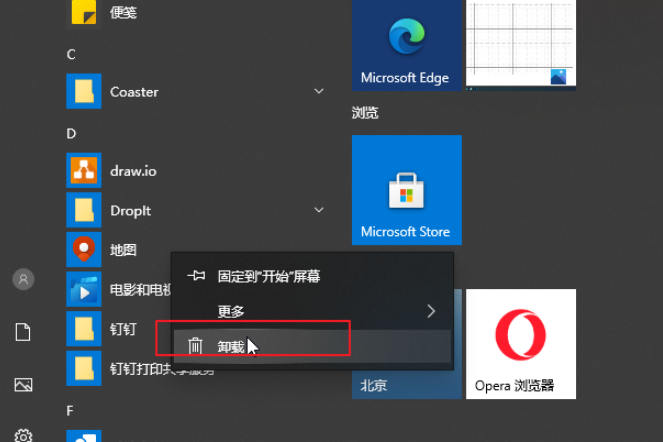
方法2:如果有的软件无法卸载怎么办?在电脑桌面上点击左下角的开始菜单,在依次选择打开所有应用—Windows PowerShell,在Windows PowerShell上单击右键,选择【以管理员身份运行】。
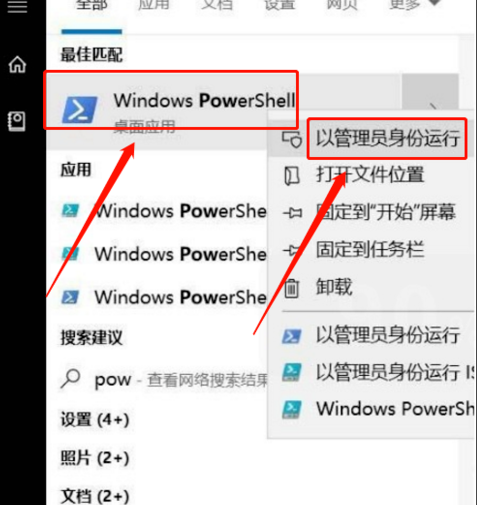
接着在命令窗口输入:Get-AppxPackage -AllUsers | Remove-AppxPackage命令,再按回车确定,即可删除所有自带应用。
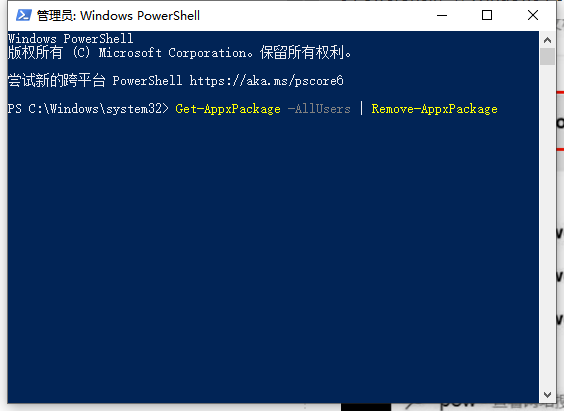
以上就是关于怎么卸载删除Windows10自带软件步骤。
相关文章
热门教程
热门系统下载
热门资讯





























